
こんにちは、解説ゾロです!
エクセルで表を作る時「セル」から文字やデータがはみ出して、いちいちセルの幅や高さを調整しながら作っていませんか?
ハイ、私も以前はちょこちょこ調整しながら作っていました!笑
が、エクセルって、文字やデータにあわせて「セルの幅」や「セルの高さ」を自動調整できるオートフィット機能っていうのがあるんです!
それも、ショートカットキー(ホントはアクセスキー)を使えば一瞬でセルの幅や高さを揃えてくれます。
コレ、知っているか知らないかでは、作業時間に大きな差が出てしまいます。知っていれば作業効率は格段に上がり時短間違いなしですので、その分の時間でコーヒーブレークでも、昼寝でもゲットです!笑

エクセルの行幅を一瞬で自動調整するショートカットの利用法
- ショートカットキー(アクセスキー)を使う方法
- マウスのダブルクリックを使う方法
- エクセルのリボン(メニュー)を使う方法
「ショートカットキー」と「アクセスキー」の違い
冒頭で「ホントはアクセスキー」と書いた意味を、簡単にお伝えしておきます。「ショートカットキー」と「アクセスキー」の違いは、
- ショートカットキー・・・複数のキーを同時に押す
- アクセスキー・・・・・・「Alt」キーのあとに順番に押す
です。「同時押し」か「順番押し」かの違いですね!笑
今日は「ショートカット」と「アクセスキー」を使う場面が出てきますので、ご注意くださいませ。笑
ショートカットキー(アクセスキー)を使う方法
エクセルの自動調整したい表をすべて選択
⇩それでは、エクセルで文字やデータがはみ出た下記の表をサンプルとして解説していきます。まず、表のすべてを選択しますので、今回、選択する方法は表内のセルであればどこのセルでもかまいませんので一度クリックをしてください。私は、
①の「列C」の「行4」のセルをクリックしました。⇩
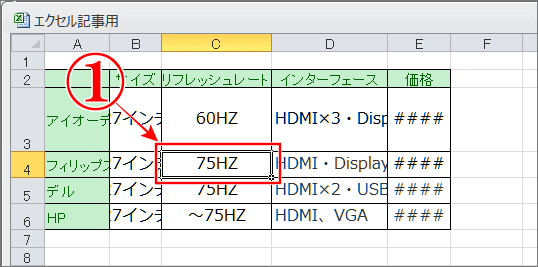
⇩次はキーボードの「Ctrl」+「A」を同時に押すショートカットをしますと、下図のように、表のすべてが選択されます。⇩
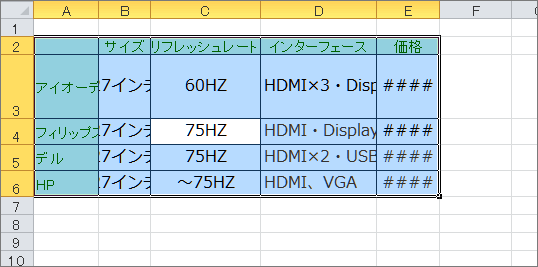
エクセルの自動調整はアクセスキーを使う
「列の幅」を自動調整
⇩表のすべての選択ができましたら、まず「列の幅」を自動調整しますので、今度は、アクセスキーを使います。キーの押し方はキーを同時に押すショートカットではなく、順番に押すアクセスキーの方法です。
「列の幅」を自動調整する「アクセスキー」は、キーボードの、
Alt → H → O → I(アイ)
を順番に押すと、選択された表内の文字に合わせて「列の幅」が一瞬で下図のように自動調整されます。価格はセルからはみ出るように意図的にぶったまげる金額にしていますので、ぶったまげないでくださいませ。⇩
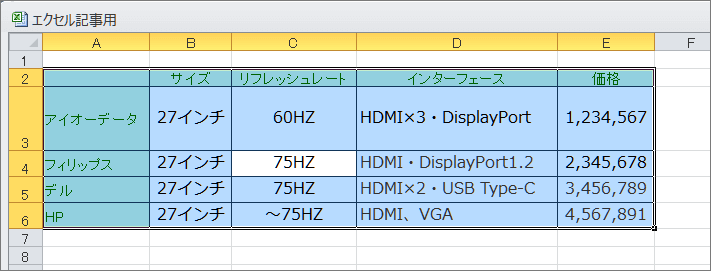
「行の高さ」を自動調整
⇩次は「行の高さ」を自動調整します。「行の高さ」を自動調整する「アクセスキー」は、キーボードの、
Alt → H → O → A
を順番に押すことで「行の高さ」も自動で調整されます。とっても見やすい表になりました・・・よね!笑⇩
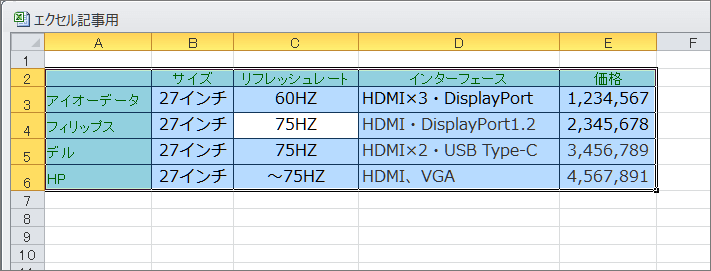
マウスのダブルクリックを使う方法
⇩次の方法は、とても簡単な、マウスを使った自動調整の方法です。まず、
①の「全セル選択ボタン」を押しますと、ページがすべてが選択された色に変わります。まず「列の幅」を自動調整しますので、アルファベットの列番号の隣との区切りの縦線注1に、
②のように、マウスカーソルを合わせますと、カーソルの縦の線の左右に「↔」が出ているマウスカーソルに変わりますので、この左右の矢印に代わった場所で、マウスでダブルクリックをしてください。
注1:マウスカーソルを合わせる区切り線は「列」も「行」も、どこの位置であわせてもOKです。⇩
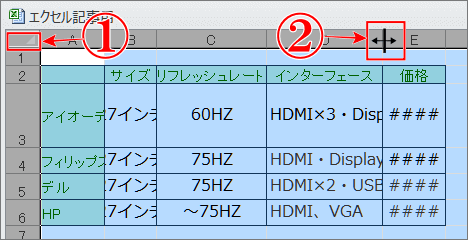
⇩すると、はみ出ていた文字や数値の本来の幅に合わせて一瞬で自動調整ができました。
続けて今度は「行の高さ」を自動調整いたしますので、マウスカーソルを、
①の行数字の行と行の境目の横線に合わせますと、今度は横の線の上下に矢印が表示されますので、その場所で同じようにダブルクリックをしてください。⇩
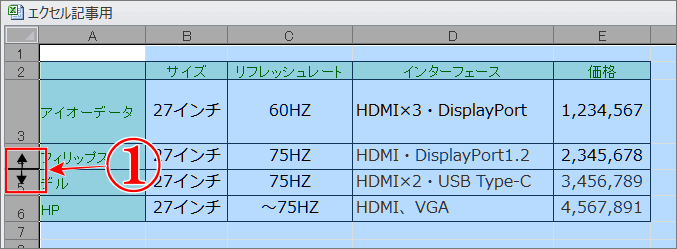
⇩すると、2行分を使っていた「行の高さ」も自動調整で直りました。⇩
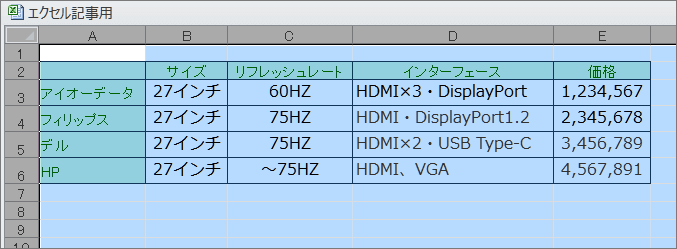
ピンポイントにダブルクリックで自動調整する方法
1行だけや1列だけをピンポイントに自動調整したい場合は、すべてを選択せずに、
- 「行の場合」は、自動調整したい行番号の下の横線にマウスカーソルを合わせて矢印が表示されましたらダブルクリックをすればOKです。
- 「列の場合」も同じで、自動調整したい列の列番号の右の縦線にマウスカーソルを合わせて矢印を表示させてダブルクリックです。
エクセルのリボン(メニュー)を使う方法
⇩最後に、エクセルのリボン(上部に設置されているメニュー)を使う方法です。同じように「列の幅」を自動調整してみます。
①の「表」をすべて選択しましたら、
②の「書式」(エクセルのページを開いている幅によっては、挿入・削除・書式が横並びに表示されています)をクリックしますと、新たにメニューが表示されますので、
③の「列の幅の自動調整」をクリックしてください。⇩
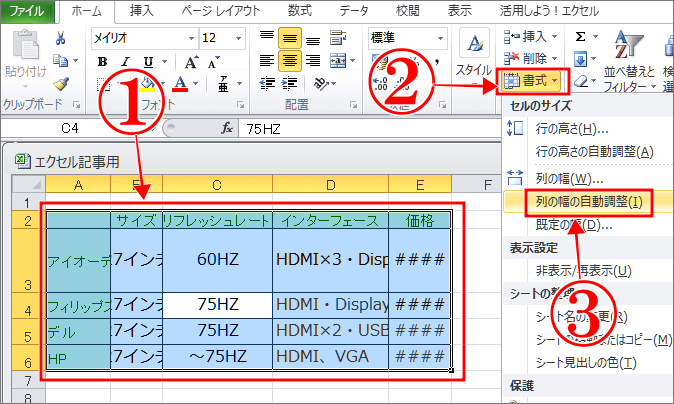
⇩すると、こちらも一瞬で自動調整ができました。⇩
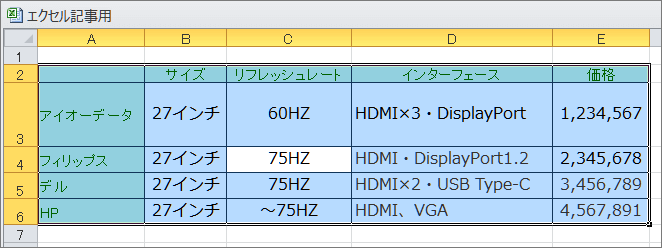
⇩再度、同じように「行の高さ」の自動調整をしますので、そのまま、
①の「書式」をクリックし、表示されたメニューの、今度は、
②の「行の高さの自動調整」をクリックしてください。⇩

⇩ハイ、これで「セルの幅」も「セルの高さ」も一瞬で自動調整ができました。お疲れさまでした。⇩
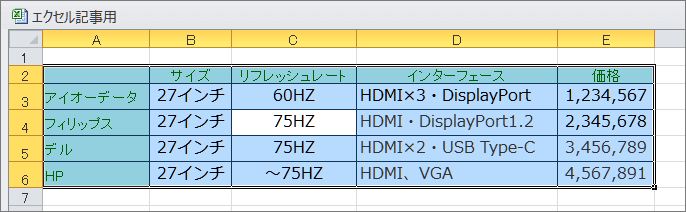
\\ブラックもイイですね!//
まとめ
エクセルの行幅を一瞬で自動調整する方法をショートカットを含めて、3つほど解説いたしました。
とっても便利で簡単ですので、お好きな方法を覚えておくと必ずお役に立ちます・・・と思います!笑
はみ出た文字や数値がセルとピタッと合うと気持ちがいいので、ぜひ体験してみてくださいませ。笑
最後までお読みいただき、大変ありがとうございました。
では、また。解説ゾロでした!
関連記事:エクセル(Excel)のセル結合は4つ覚えれば事足りる
関連記事:エクセル(Excel)で、セルを結合しないで文字を中央に配置する
関連記事:【超簡単】エクセル2010を新しいウィンドウで開く2つの方法
関連記事:エクセル(Excel)で数字の頭に「0」をつける簡単な表示方法
関連記事:エクセル(Excel)でセル内の「文字幅をそろえる」方法




